抖音怎么设置不让别人下载我视频保存本地?下面是小编介绍抖音设置不让别人下载我视频保存本地教程,有需要的小伙伴一起来下文看看吧,希望可以帮助到大家!
抖音怎么设置不让别人下载我视频保存本地?抖音设置不让别人下载我视频保存本地教程

1、首先打开抖音,进入到抖音中,然后点击左下角的【我】进入到我界面中;
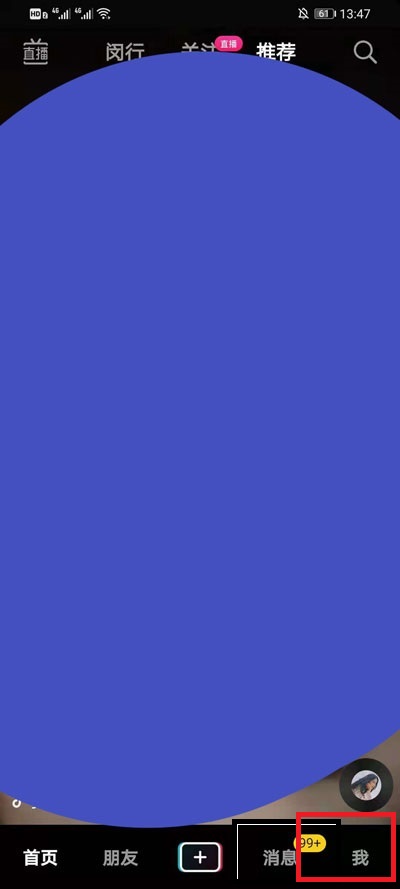
2、在【我】界面中点击右上角的【三个横杠】进入到界面中;
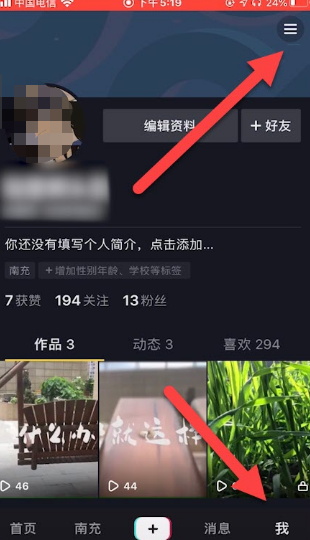
3、在弹出的界面中点击【创作者服务中心】进入到界面中;
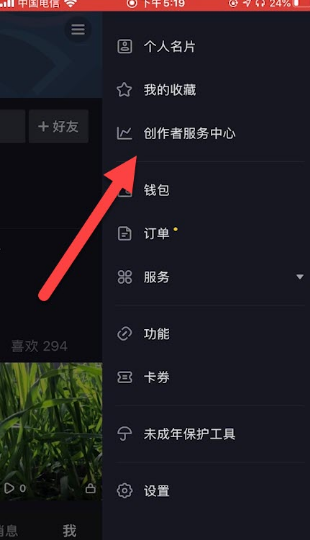
4、在界面中接着点击【视频管理】;
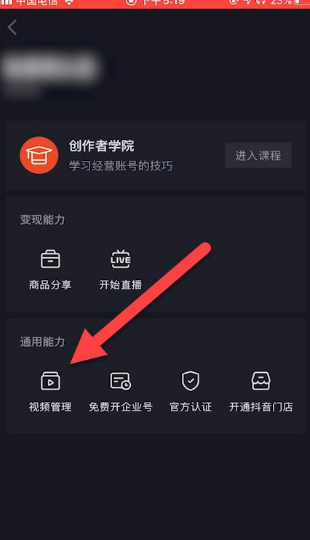
5、然后选择需要设置不能下载权限的视频,点击进入视频;
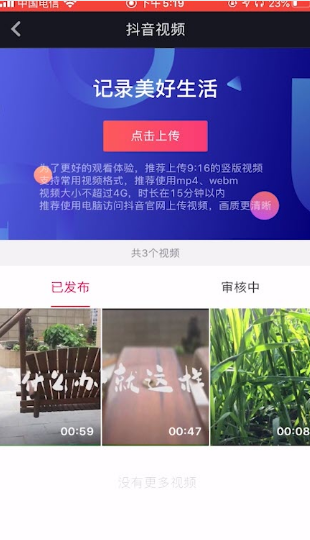
6、最后设置权限,将允许他人下载完整视频关闭即可。
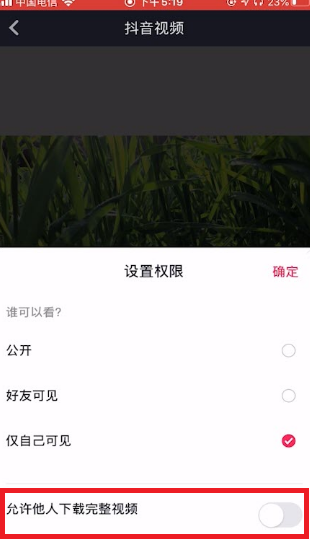
以上就是抖音怎么设置不让别人下载我视频保存本地的全部内容,希望以上内容能帮助到朋友们。